Pytorch安装
Windows/Ubuntu两个系统的安装步骤大体相似,以下为windows下的安装步骤
地址列表:
CUDA官网: https://developer.nvidia.com/cuda-toolkit-archive
cuDNN官网: https://developer.nvidia.com/rdp/cudnn-download
Pytorch官网: https://pytorch.org/get-started/locally/
Pytorch离线安装:https://download.pytorch.org/whl/torch_stable.html
目录
一、安装CUDA
一般电脑出厂或装完系统会自动安装显卡驱动,如果有可直接进行下一步,如果没有可以选择和自己显卡相匹配的显卡驱动手动安装。
CUDA官网: https://developer.nvidia.com/cuda-toolkit-archive
1.1 选版本
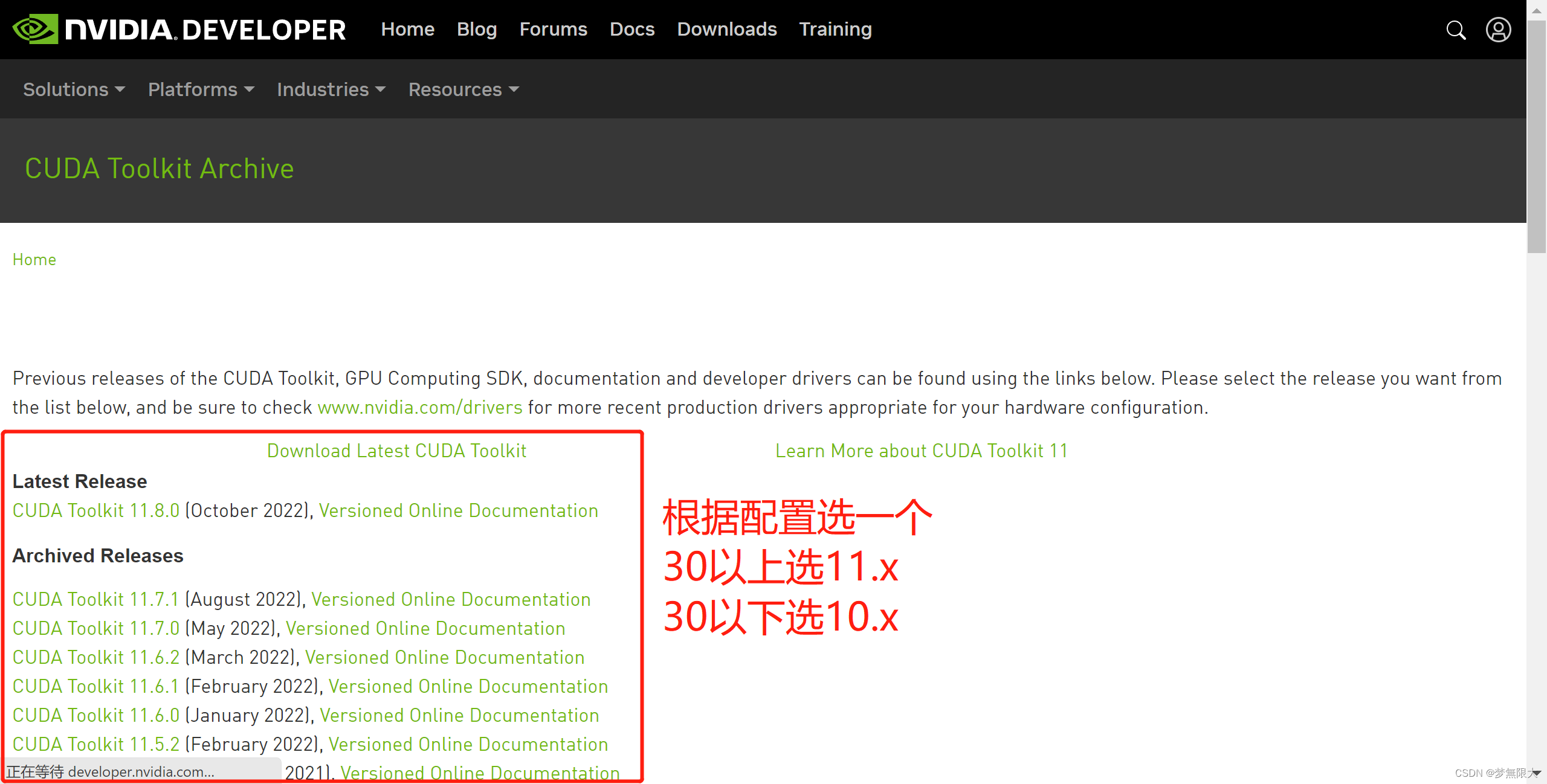
1.2 下载CUDA
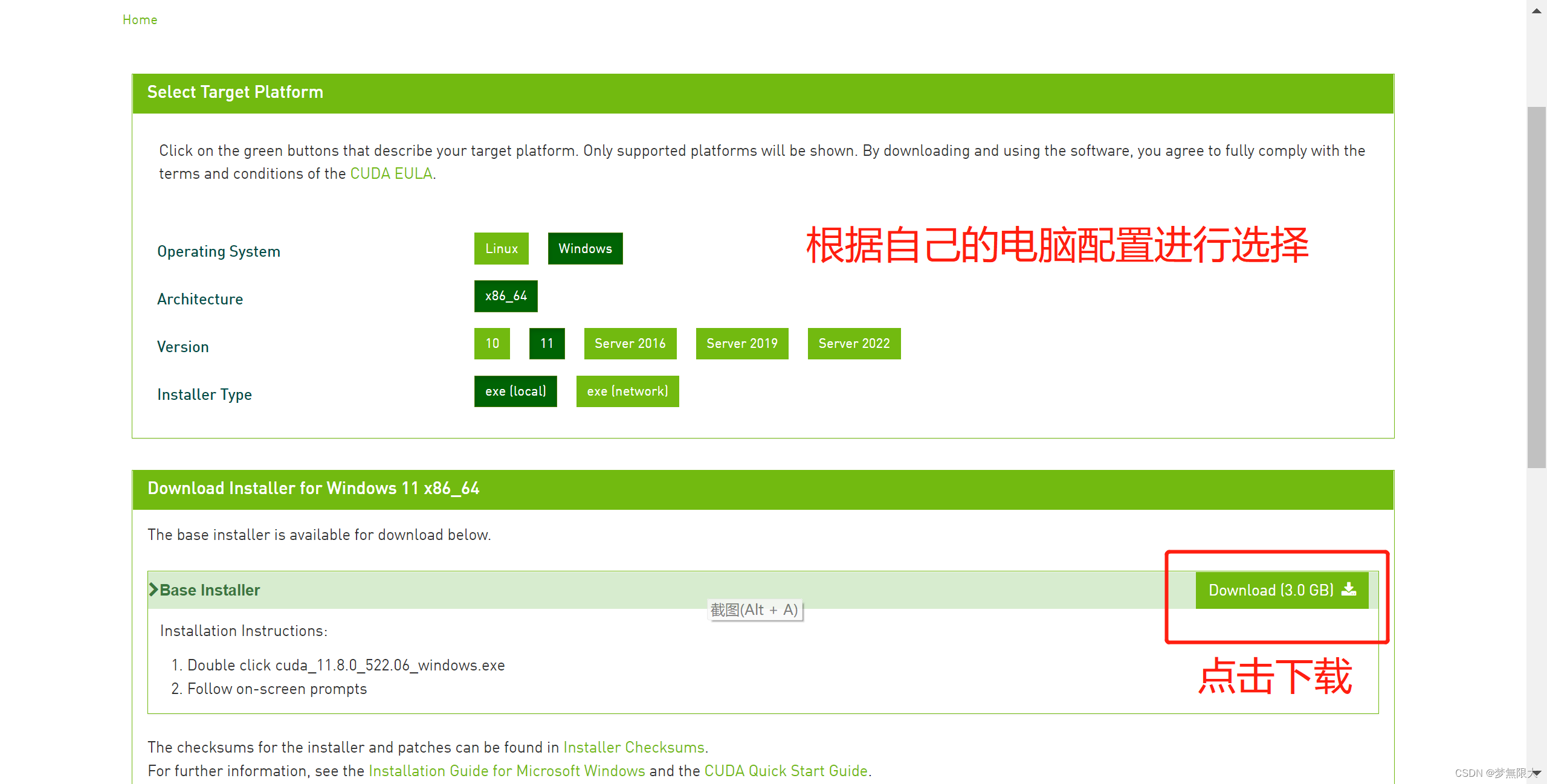
1.3 安装CUDA
下载完毕后,Windows系统下为.exe文件,双击后正常安装就好了,无难度。

1.4 检查安装
按win+R,输入cmd,打开cmd命令终端,然后输入命令:
nvcc -V
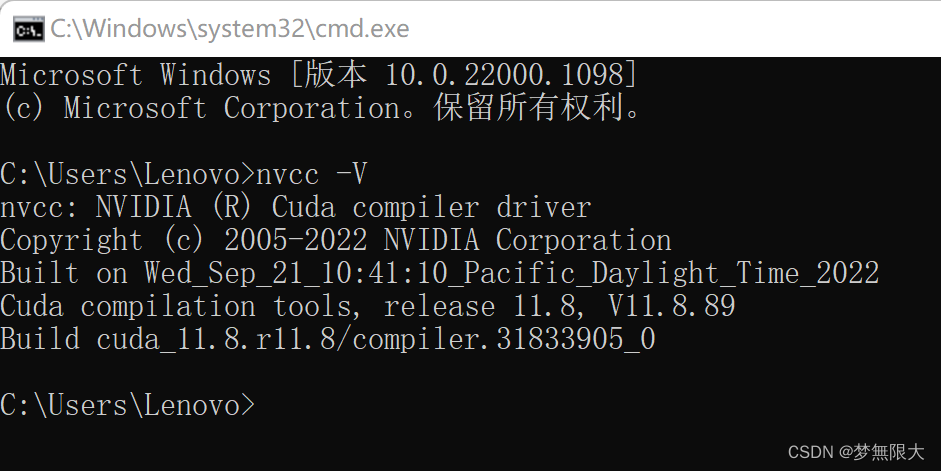
出现类似上图的字符就证明cuda安装成功了。
二、安装cuDNN
cuDNN官网: https://developer.nvidia.com/rdp/cudnn-download
访问该网站,需要注册登录英伟达账号。这个过程按照提示一步步操作即可。
2.1 下载cuDNN
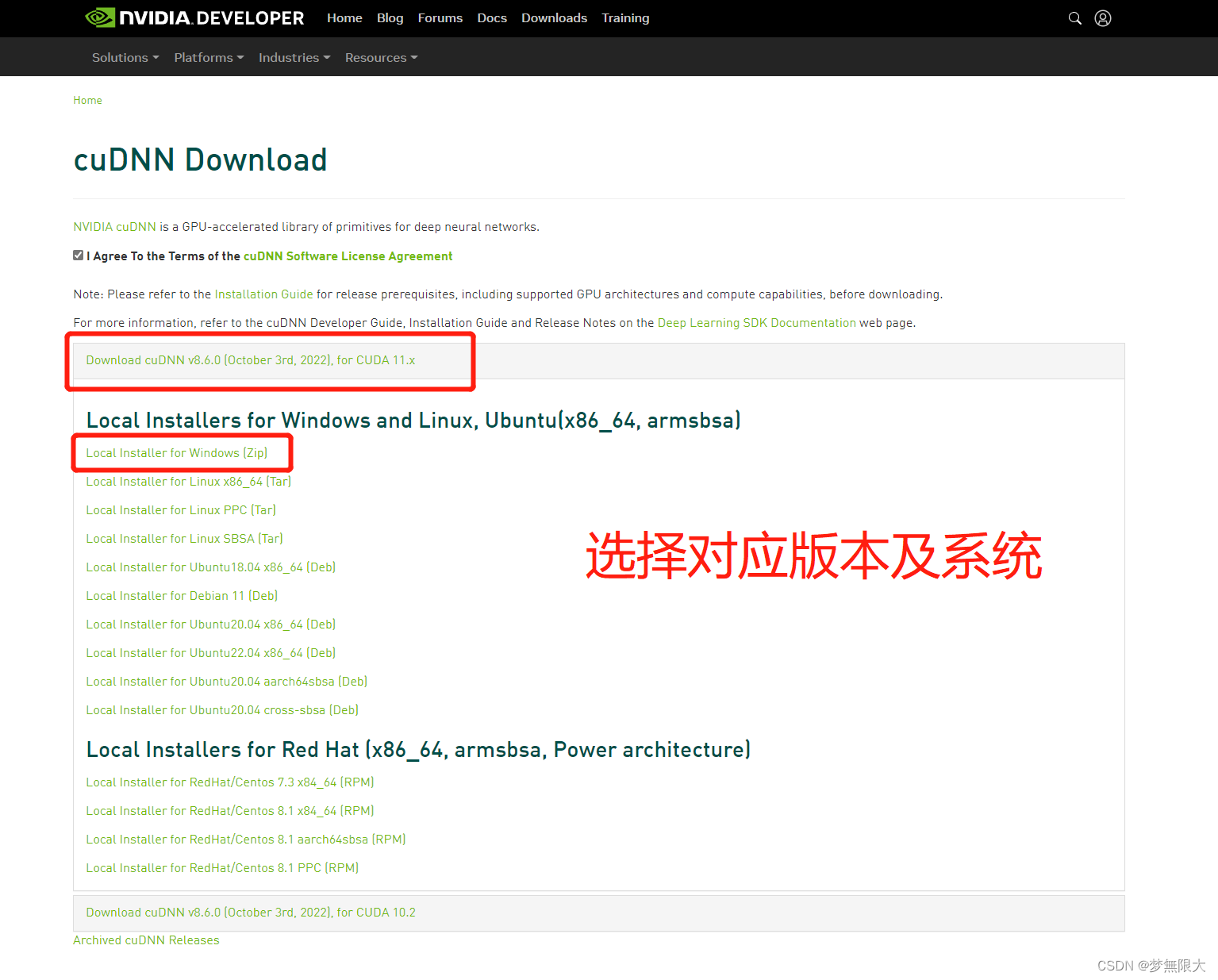
2.2 安装cuDNN
把解压得到的文件夹内的bin、include、lib目录下的dll文件与h文件分别复制到相应的CUDA的安装目录下
C:\Program Files\NVIDIA GPU Computing Toolkit\CUDA\v11.8
#找到自己的CUDA下载地址
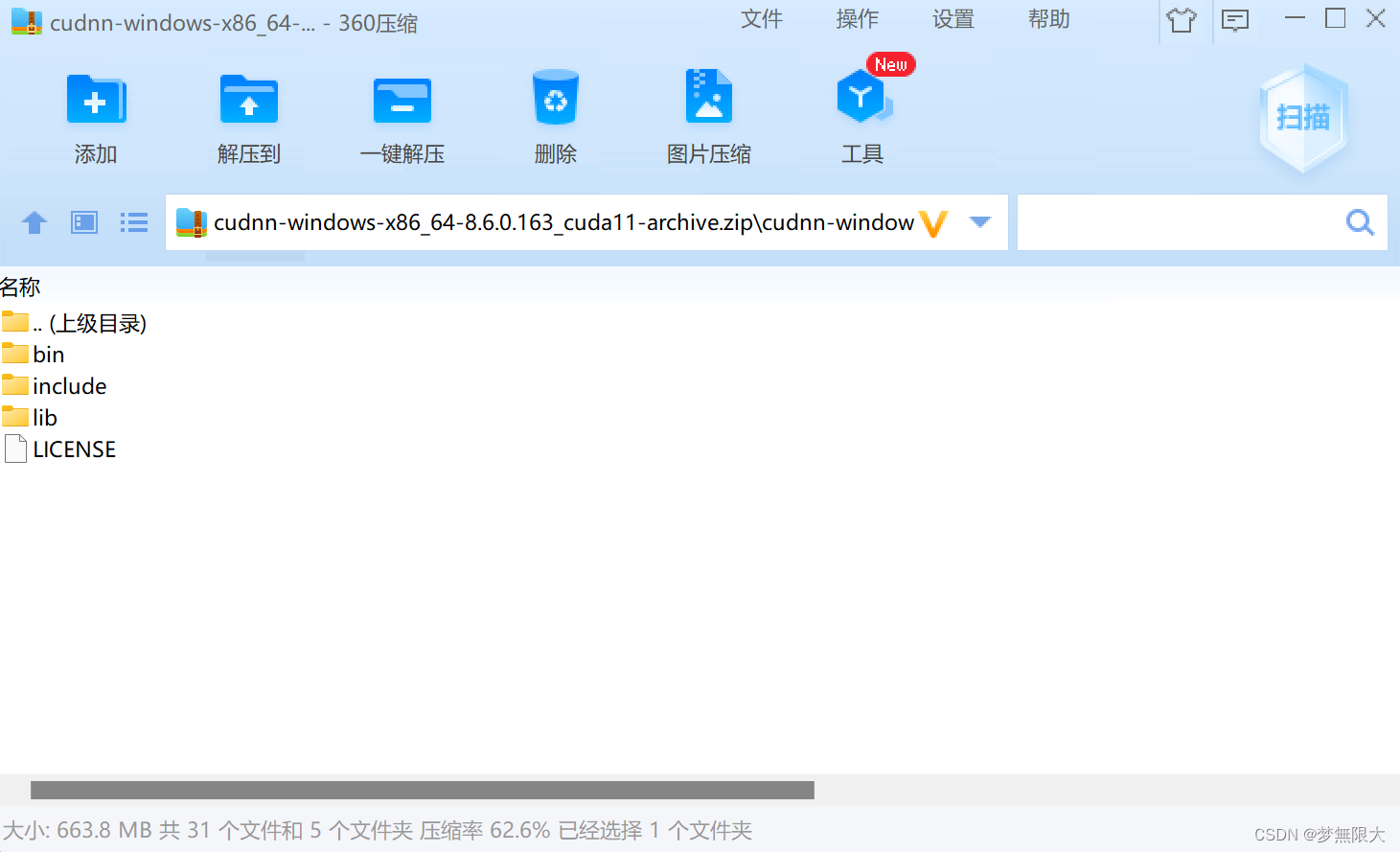
三、安装Pytorch
3.1 官网安装
Pytorch官网: https://pytorch.org/get-started/locally/
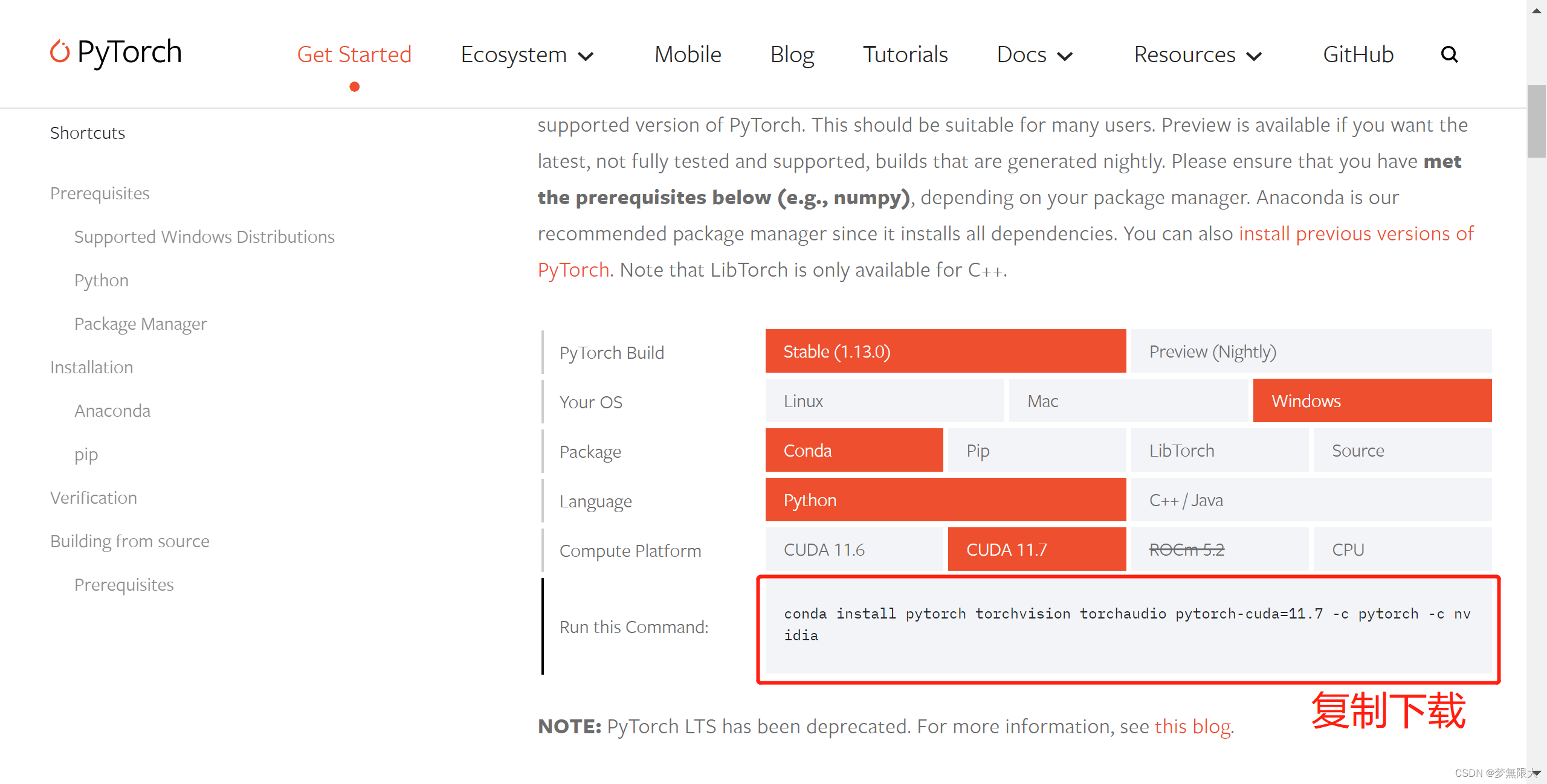
3.2 离线安装
如果在线安装速度很慢,可以选择下面离线安装的方法选择对应CUDA、Python、操作系统、torch版本的whl。
Pytorch离线安装:https://download.pytorch.org/whl/torch_stable.html
torch

torchvision
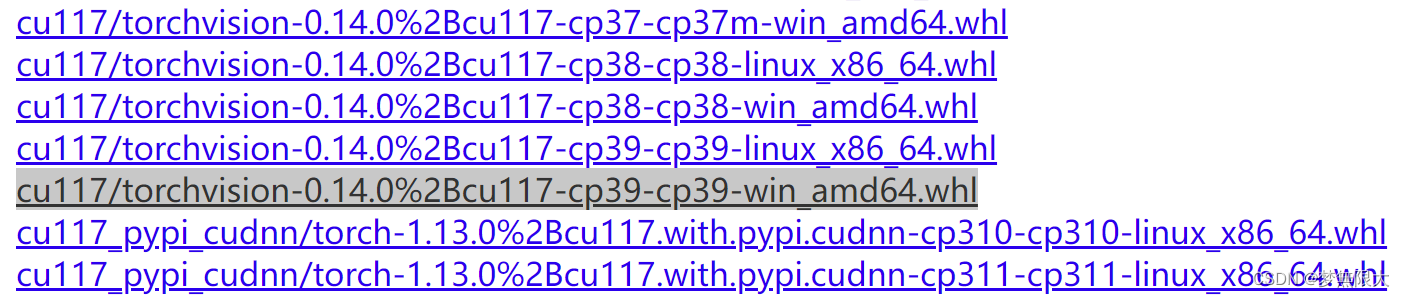
手动安装torch和torchvision
pip install torch-1.13.0+cu116-cp39-cp39-win_amd64.whl
pip install torchvision-0.14.0+cu116-cp39-cp39-win_amd64.whl
3.3 检查安装
验证PyTorch是否安装成功
import torch
print(torch.__version__)
print(torch.cuda.is_available())








 本文详细介绍了在Windows系统下安装PyTorch的步骤,包括选择和下载CUDA及cuDNN版本,安装过程以及验证安装是否成功。首先从CUDA官网下载并安装CUDA,然后登录NVIDIA账号下载cuDNN,并将相关文件复制到CUDA安装目录。最后,通过PyTorch官网选择合适的版本进行在线或离线安装,完成安装后,使用Python命令检查PyTorch和CUDA的版本来验证安装。
本文详细介绍了在Windows系统下安装PyTorch的步骤,包括选择和下载CUDA及cuDNN版本,安装过程以及验证安装是否成功。首先从CUDA官网下载并安装CUDA,然后登录NVIDIA账号下载cuDNN,并将相关文件复制到CUDA安装目录。最后,通过PyTorch官网选择合适的版本进行在线或离线安装,完成安装后,使用Python命令检查PyTorch和CUDA的版本来验证安装。
















 2393
2393

 被折叠的 条评论
为什么被折叠?
被折叠的 条评论
为什么被折叠?








